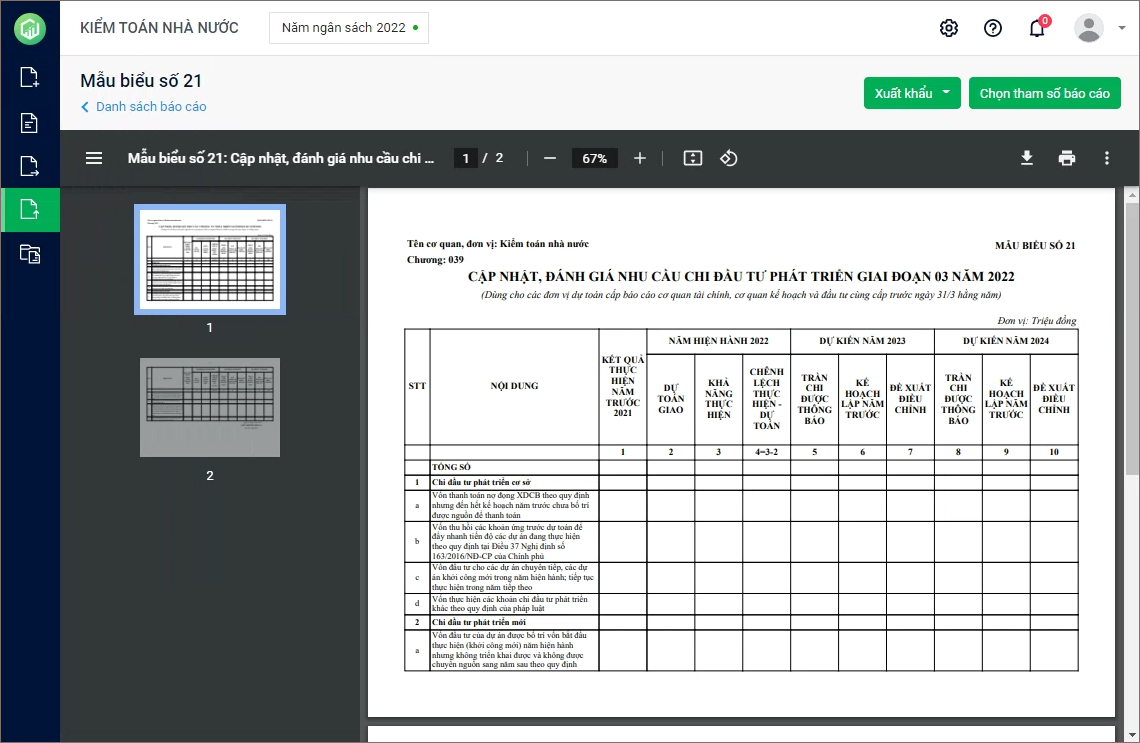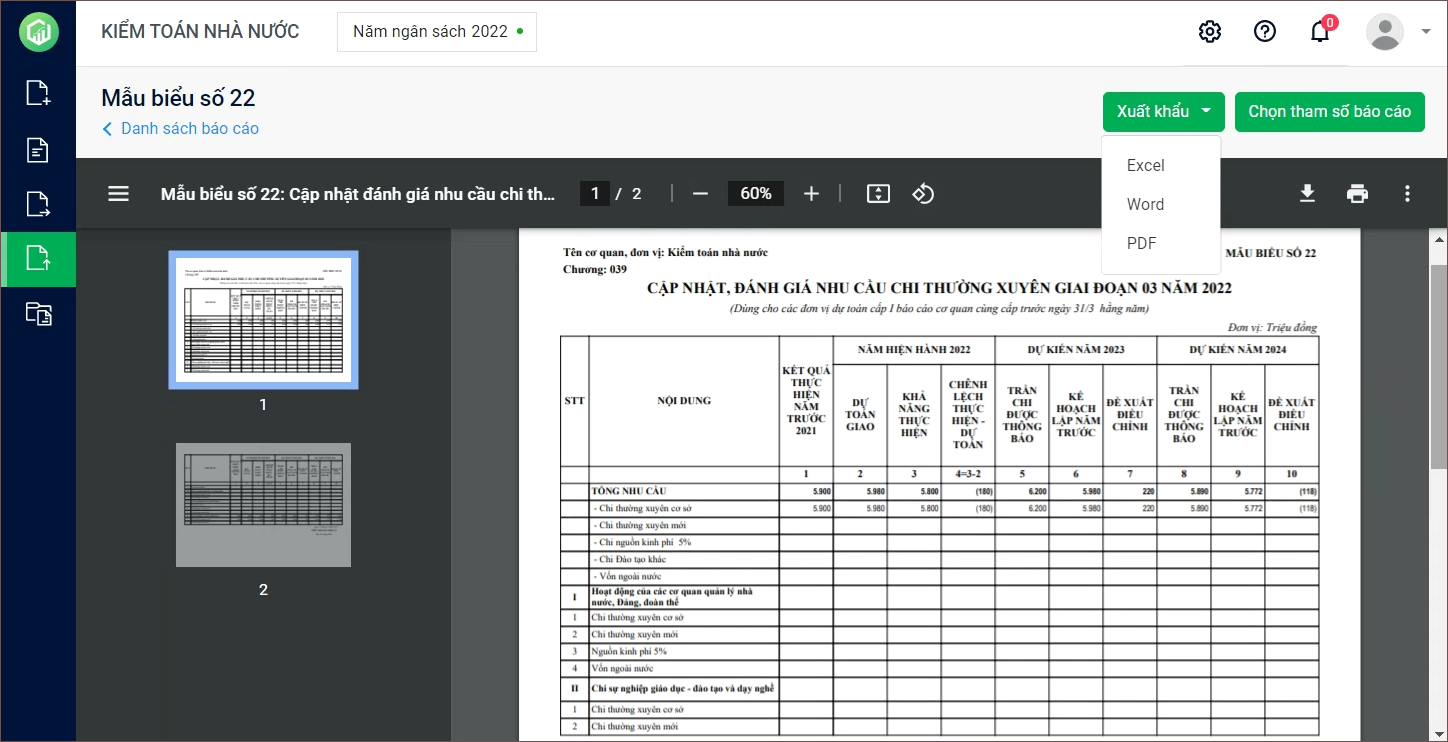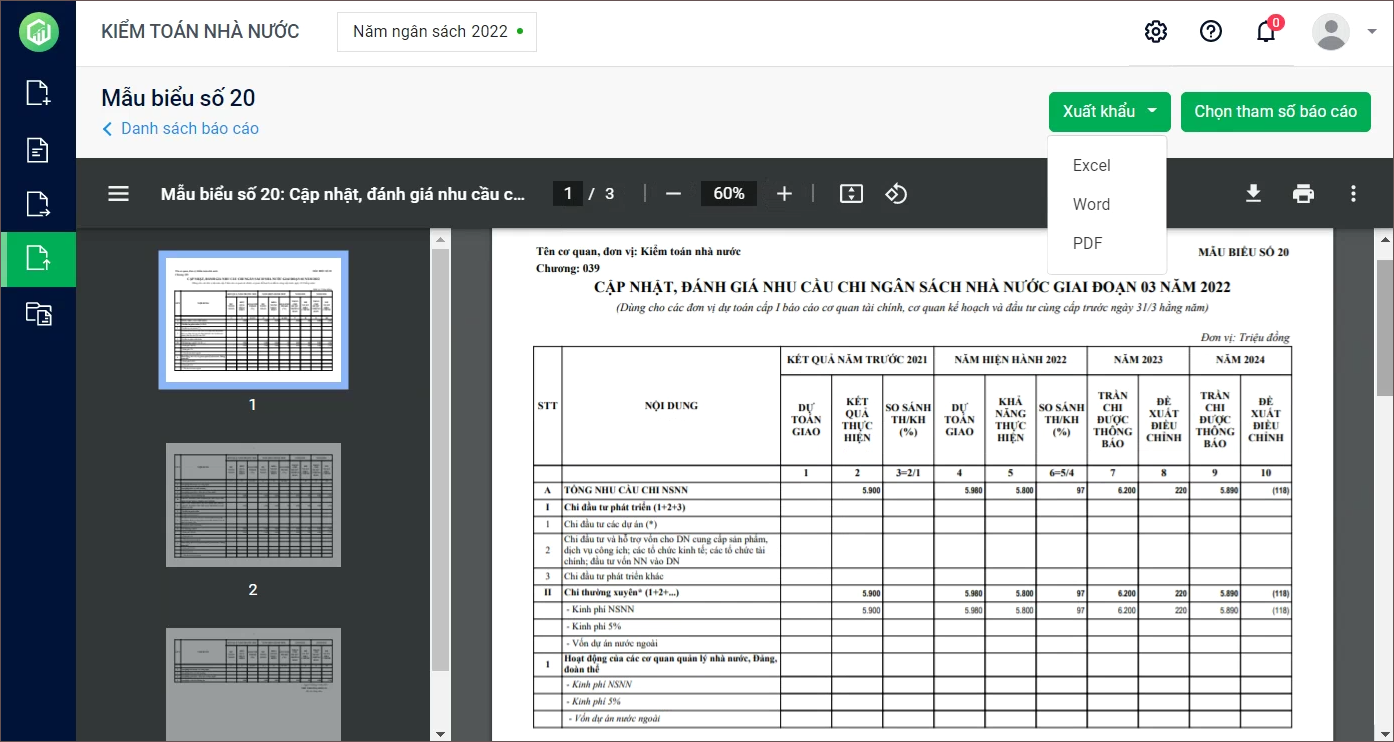Giúp đơn vị cấp trên cập nhật, đánh giá kế hoạch tài chính 03 năm đã lập năm trước theo TT 69/2017/TT-BTC cho toàn ngành.
Các bước thực hiện:
1. Chọn menu Dự toán khác\Lập dự toán toàn ngành.
2. Chọn phần Cập nhật, đánh giá kế hoạch tài chính 03 năm đã lập năm trước theo TT 69/2017/TT-BTC.
3. Nhấn vào biểu tượng Sửa (hình cây bút) để lập các Mẫu biểu số 20, Mẫu biểu số 21, Mẫu biểu số 22.
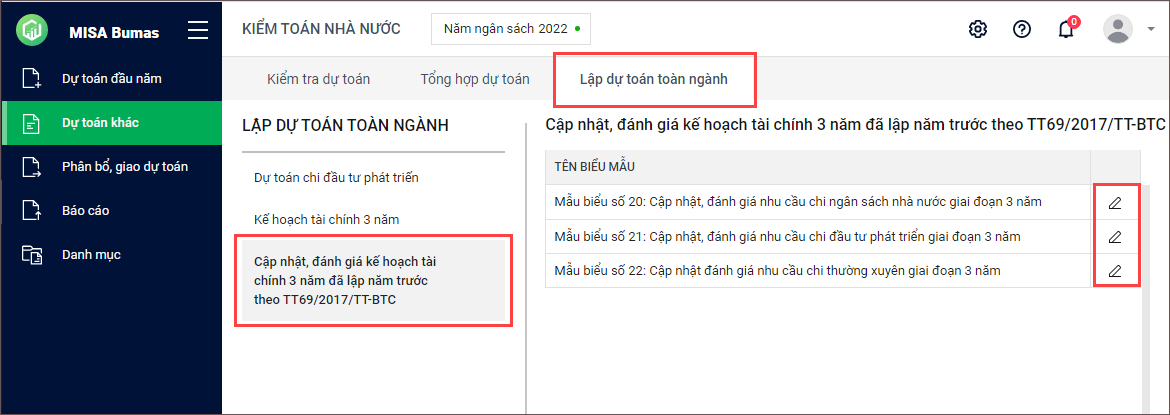
– Mẫu biểu số 22: Cập nhật đánh giá nhu cầu chi thường xuyên giai đoạn 3 năm
Hướng dẫn lập Mẫu biểu số 22
1. Nhấn vào biểu tượng Sửa (hình cây bút) tại Mẫu biểu số 22: Cập nhật, đánh giá nhu cầu chi thường xuyên giai đoạn 3 năm.
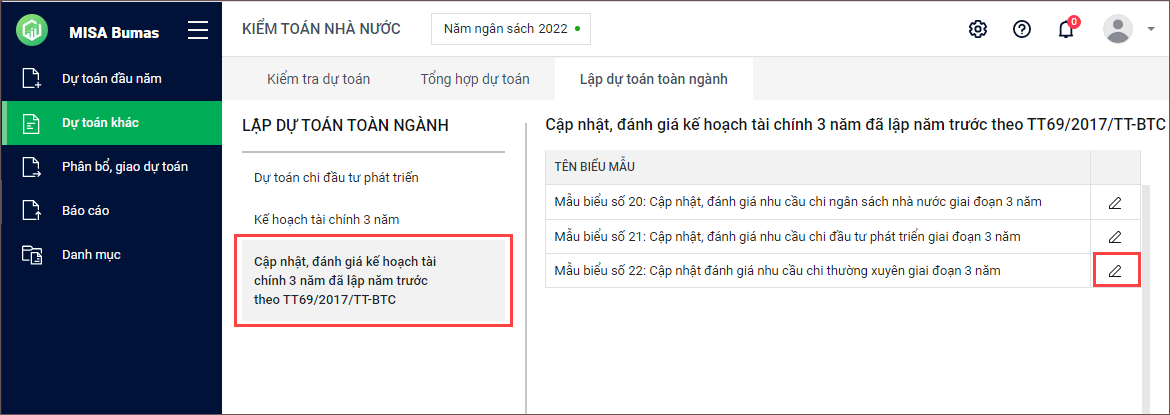
2. Trường hợp muốn cập nhật số liệu theo số đã tổng hợp từ đơn vị cấp dưới thì có thể nhấn Cập nhật số liệu.
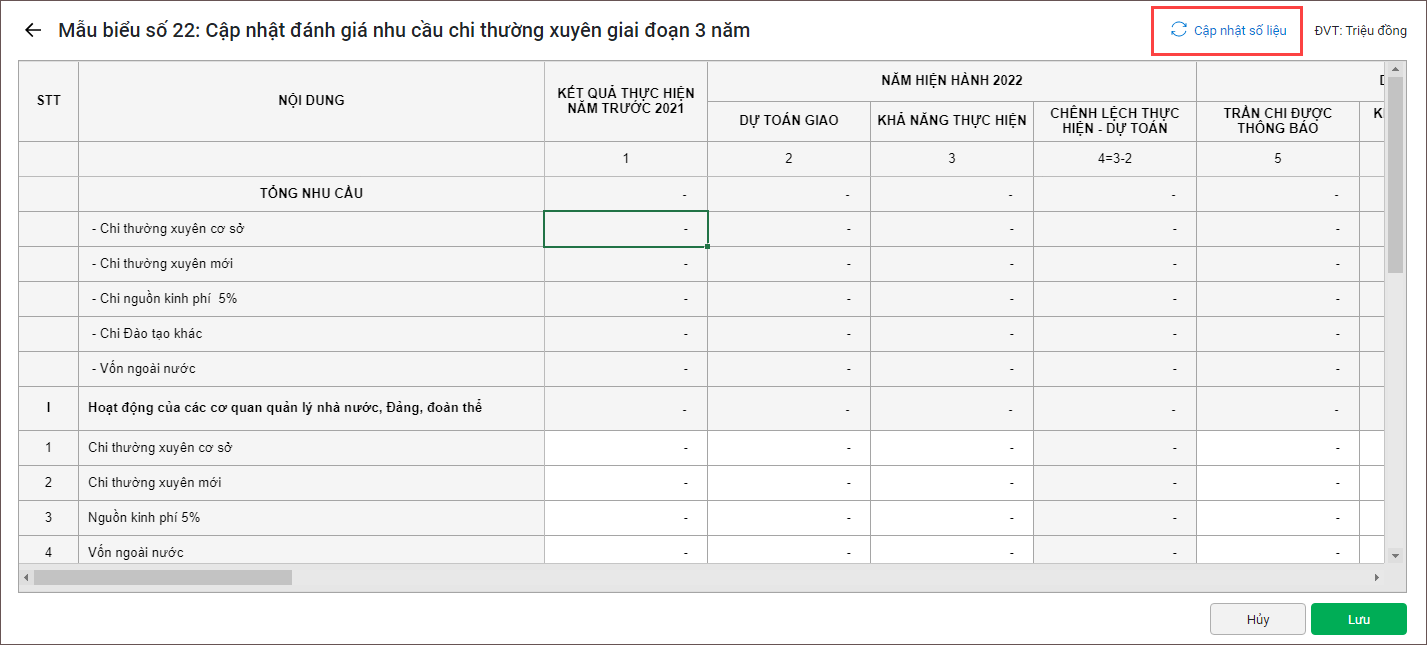
3. Nhấn Đồng ý.
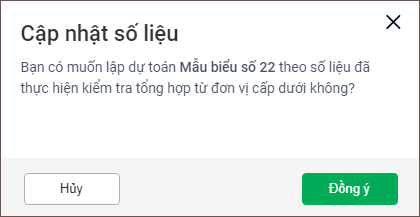
4. Phần mềm cập nhật số liệu của Mẫu biểu số 22 theo số tổng hợp của cấp trên.
5. Nhấn Lưu.
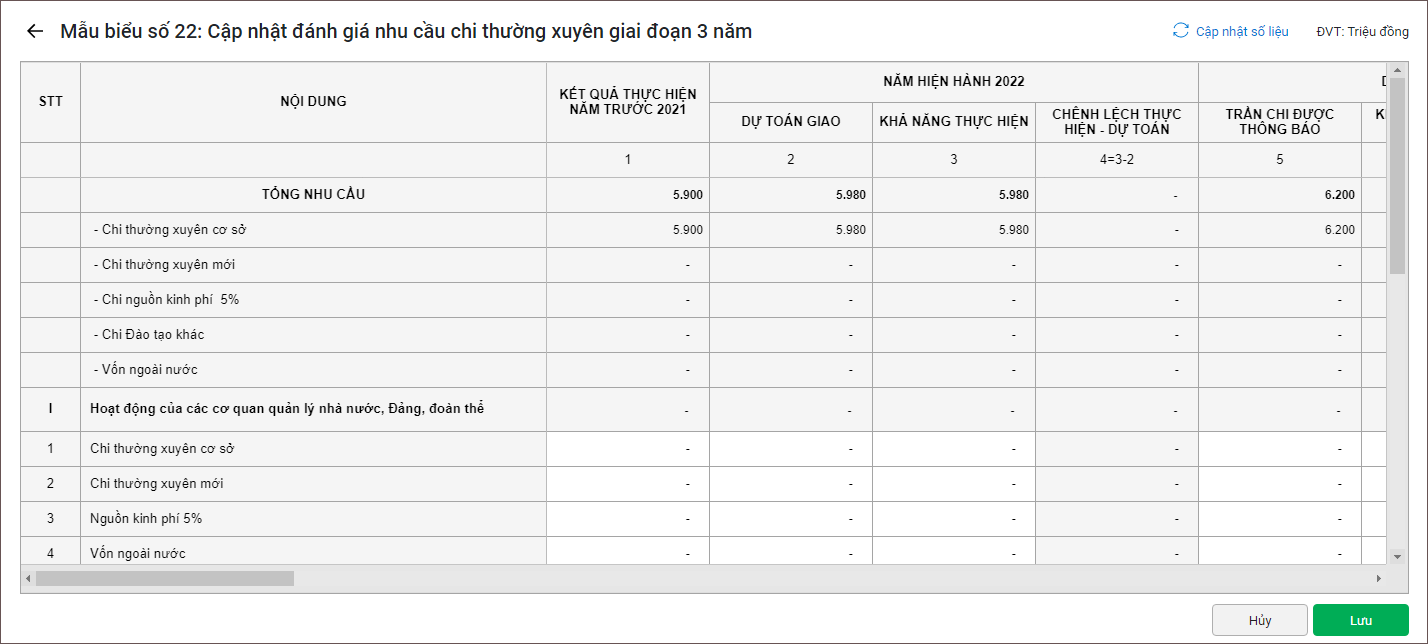
Hướng dẫn in Mẫu biểu số 22
Để in Mẫu biểu số 22: Cập nhật, đánh giá nhu cầu chi thường xuyên giai đoạn 3 năm.
1. Chọn menu Báo cáo\Báo cáo theo thông tư 69/2017/TT-BTC\Mẫu biểu số 22: Cập nhật, đánh giá nhu cầu chi thường xuyên giai đoạn 3 năm.
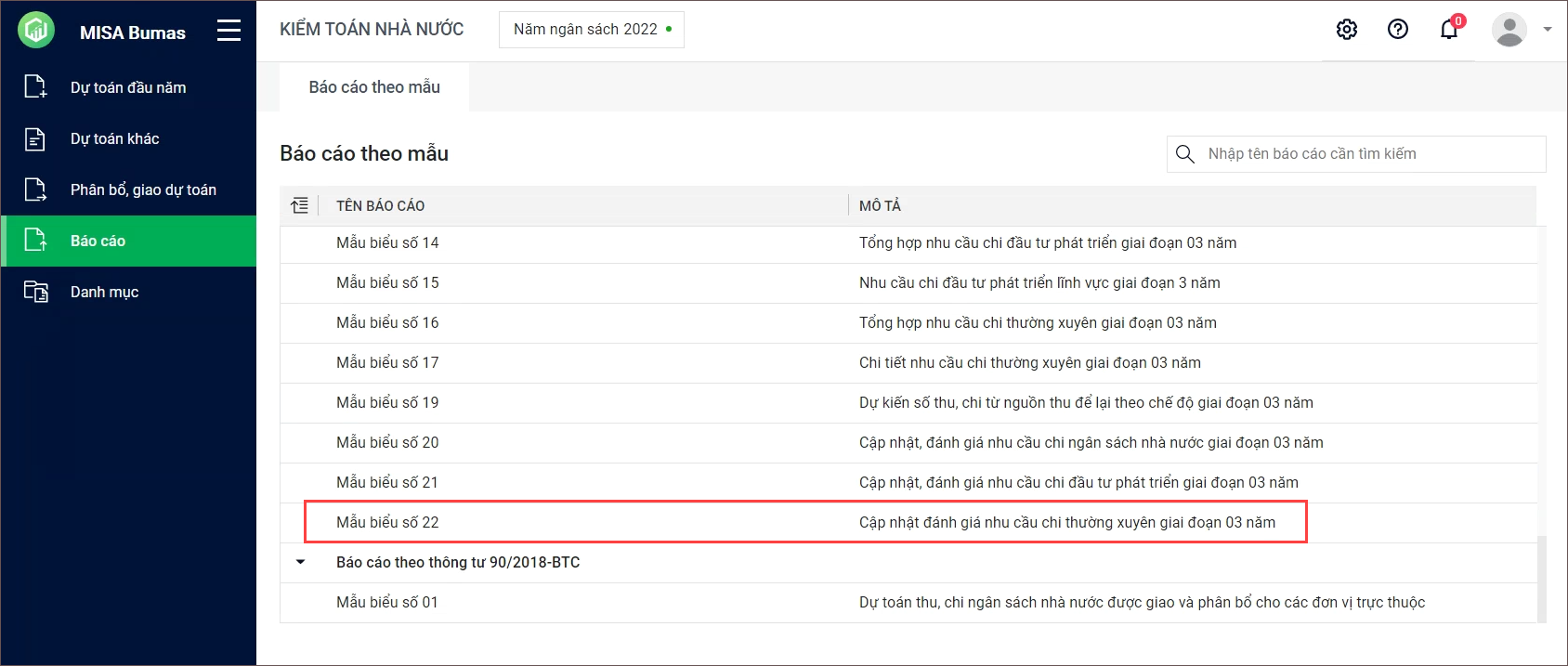
2. Nhấn Xem báo cáo.
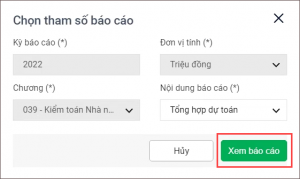
3. Phần mềm in báo cáo như sau.
- Nhấn Xuất khẩu và chọn định dạng xuất khẩu báo cáo ra file Excel, Word, PDF.
– Mẫu biểu số 20: Cập nhật đánh giá nhu cầu chi ngân sách nhà nước giai đoạn 03 năm
Hướng dẫn lập Mẫu biểu số 20
1. Nhấn vào biểu tượng Sửa (hình cây bút) tại Mẫu biểu số 20: Cập nhật đánh giá nhu cầu chi ngân sách nhà nước giai đoạn 3 năm.
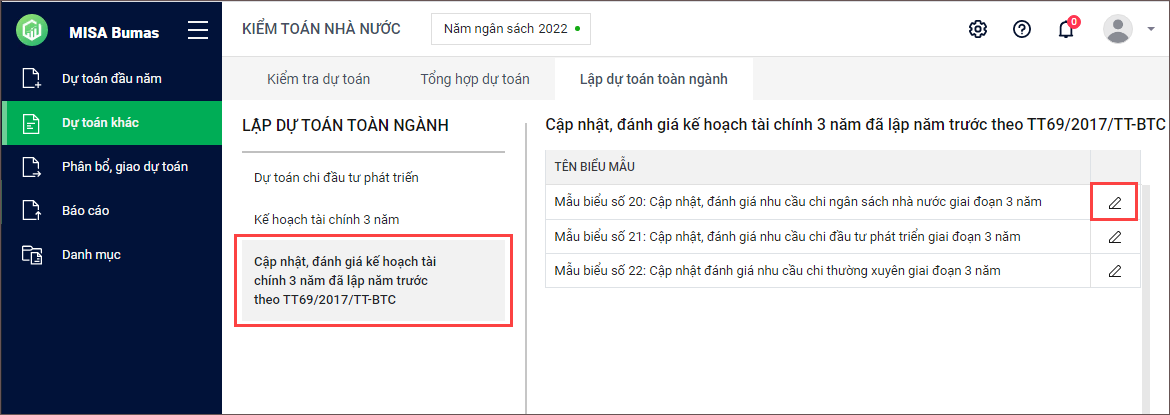
2. Dữ liệu Cột 2, Cột 4, Cột 5, Cột 7, Cột 8, Cột 9 được tự động lấy từ Mẫu biểu 22.
3. Nhập thêm dự toán vào các ô trắng (nếu có).
4. Nhấn Lưu.
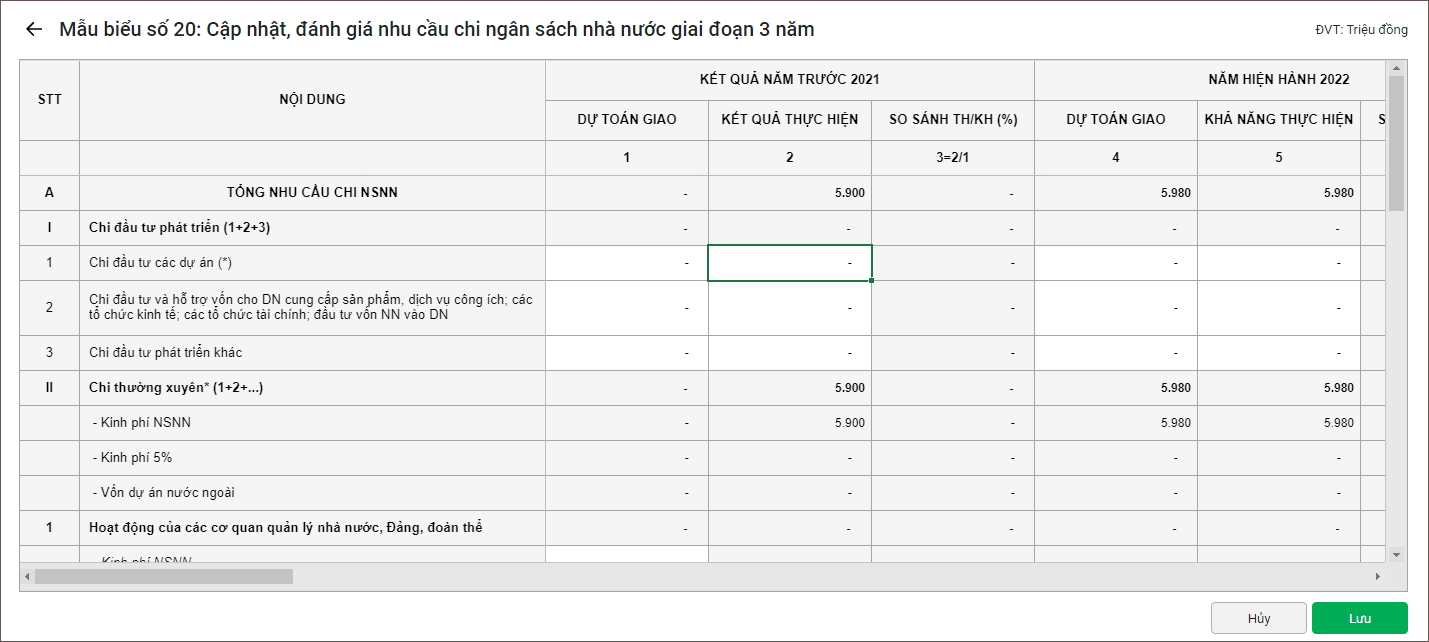
Hướng dẫn in Mẫu biểu số 20
Để in Mẫu biểu số 20: Cập nhật đánh giá nhu cầu chi ngân sách nhà nước giai đoạn 3 năm.
1. Chọn menu Báo cáo\Báo cáo theo thông tư 69/2017/TT-BTC\Mẫu biểu số 20: Cập nhật đánh giá nhu cầu chi ngân sách nhà nước giai đoạn 3 năm.
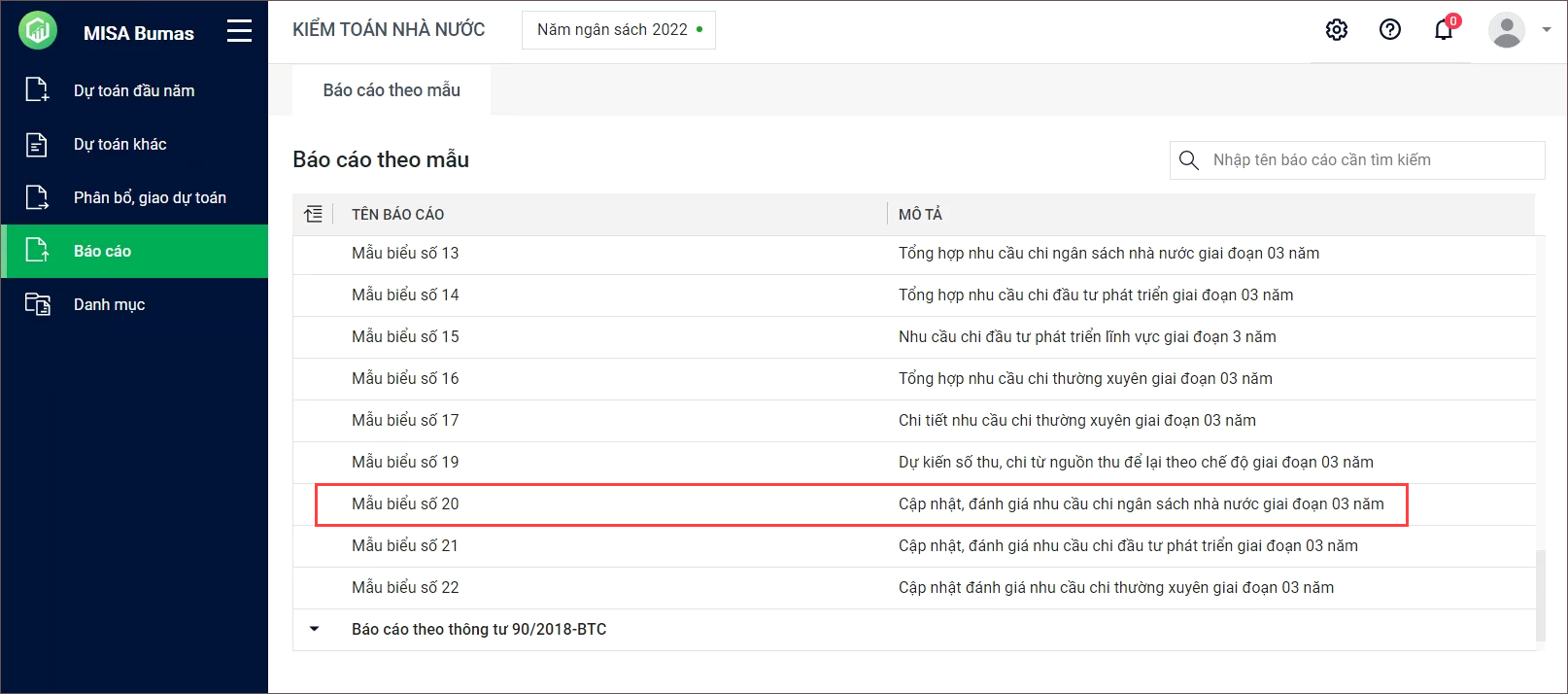
2. Nhấn Xem báo cáo.
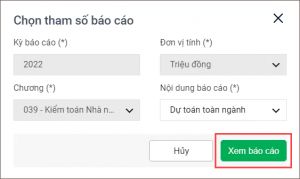
3. Phần mềm in báo cáo như sau.
- Nhấn Xuất khẩu và chọn định dạng xuất khẩu báo cáo ra file Excel, Word, PDF.
– Mẫu biểu số 21: Cập nhật, đánh giá nhu cầu chi đầu tư phát triển giai đoạn 03 năm
Hướng dẫn lập Mẫu biểu số 21
1. Nhấn vào biểu tượng Sửa (hình cây bút) tại Mẫu biểu số 21: Cập nhật, đánh giá nhu cầu chi đầu tư phát triển giai đoạn 3 năm.
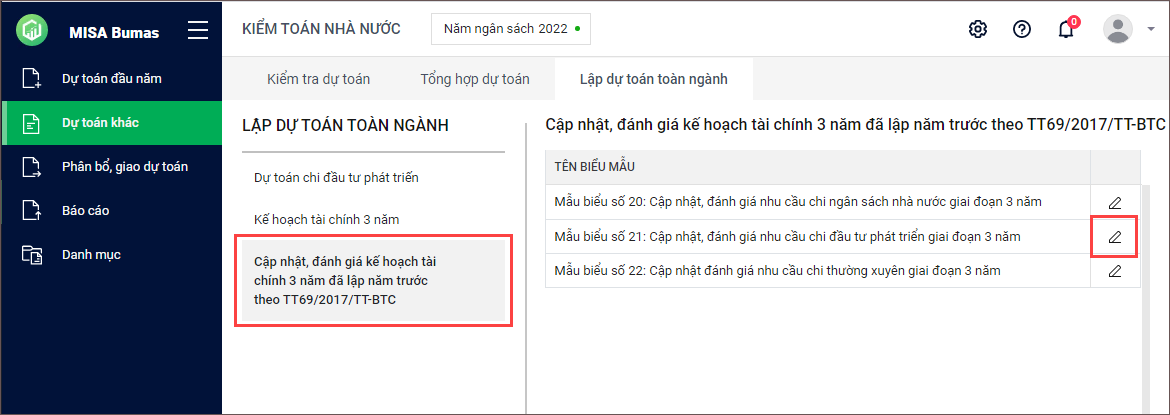
2. Trường hợp muốn cập nhật số liệu theo số đã tổng hợp từ đơn vị cấp dưới thì có thể nhấn Cập nhật số liệu.
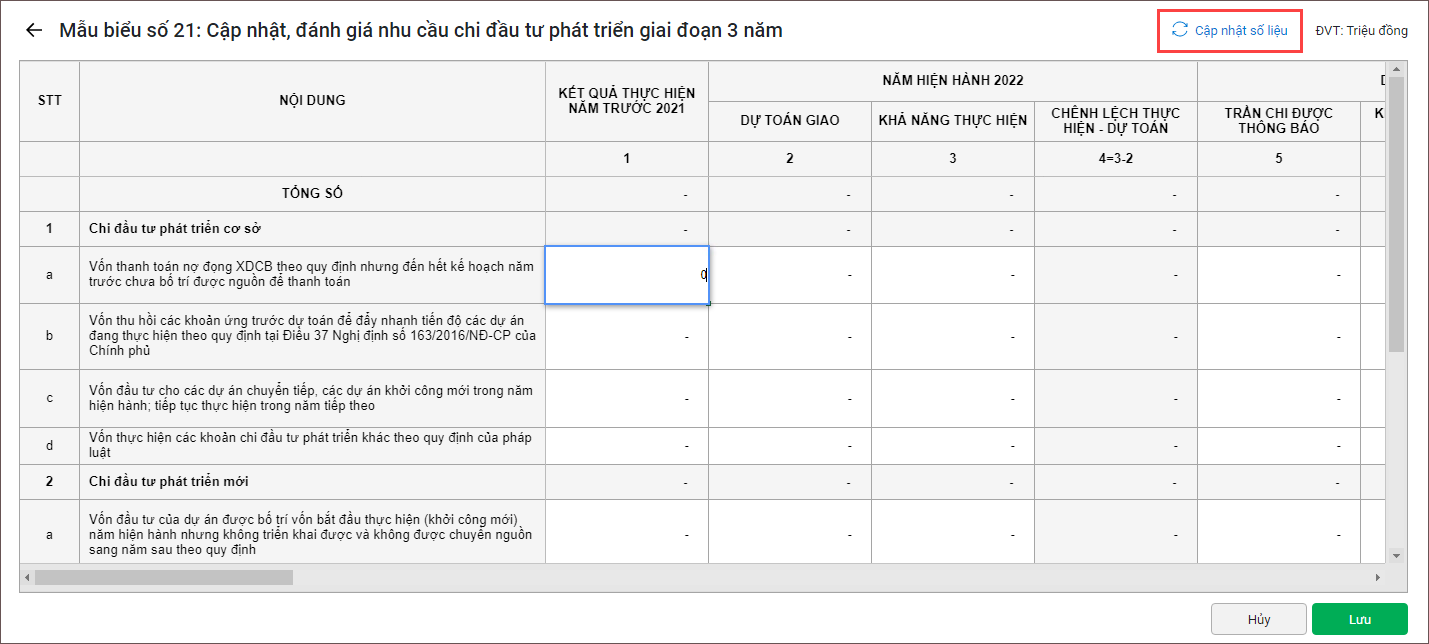
3. Nhấn Đồng ý.
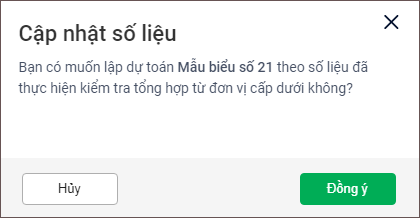
4. Phần mềm cập nhật số liệu của Mẫu biểu số 21 theo số tổng hợp của cấp trên.
5. Nhấn Lưu.
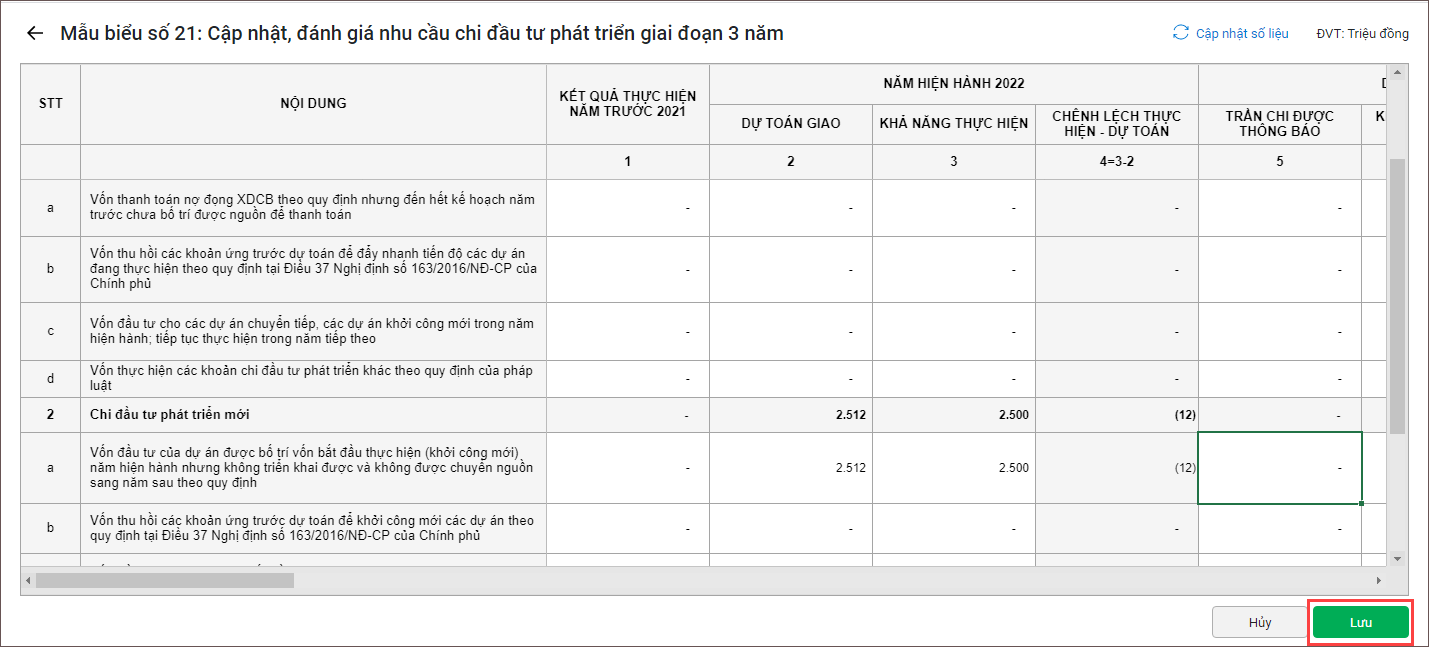
Hướng dẫn in Mẫu biểu số 21
1. Chọn menu Báo cáo\Báo cáo theo thông tư 69/2017/TT-BTC\Mẫu biểu số 21: Cập nhật đánh giá nhu cầu chi đầu tư phát triển giai đoạn 03 năm.
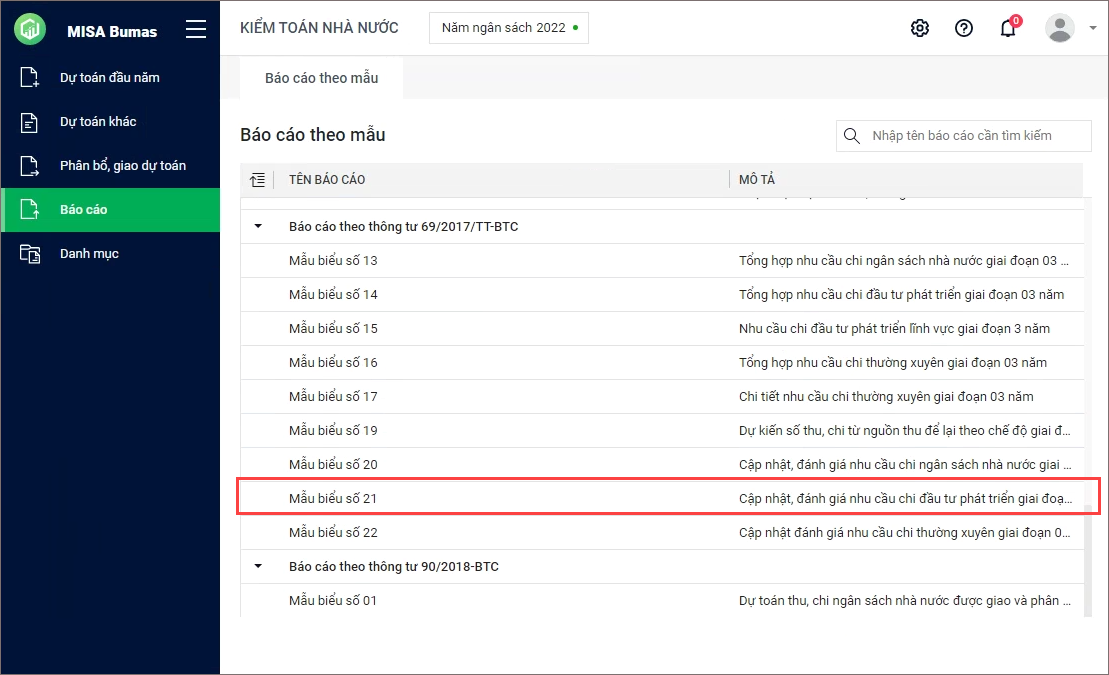
2. Chọn Nội dung báo cáo là Dự toán toàn ngành hay Tổng hợp dự toán.
3. Nhấn Xem báo cáo.
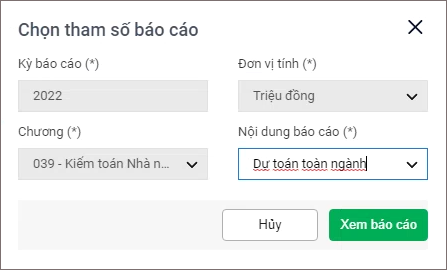
4. Phần mềm in báo cáo như sau.
- Nhấn Xuất khẩu và chọn định dạng xuất khẩu báo cáo ra file Excel, Word, PDF.